Ako zakázať alebo povoliť režim vývojára v systéme Windows 11/10
OS Windows(Windows OS) predstavil nový spôsob vývoja. Teraz už nepotrebujete vývojársku licenciu(Developer License) na vývoj, inštaláciu alebo testovanie svojich aplikácií. Stačí raz povoliť zariadenie so systémom Windows(Windows) pre tieto úlohy a všetko je pripravené. V tomto príspevku uvidíme, ako zapnúť alebo vypnúť režim vývojára(Developer Mode) v systéme Windows 11(Windows 11) a Windows 10 .
Zakážte alebo povoľte režim vývojára(Developer Mode) v systéme Windows 11(Windows 11)
Vývojársky režim(Developer Mode) v systéme Windows 11(Windows 11) nie je nový. Existoval aj v systéme Windows 10(Windows 10) . Teraz sa však nachádza v nastaveniach ochrany osobných údajov(Privacy) a zabezpečenia(Security) , na rozdiel od nastavení aktualizácie(Update) a zabezpečenia(Security) , ktoré sa zobrazujú v systéme Windows 10(Windows 10) .
- Otvorte nastavenia systému Windows 11.
- Posuňte zobrazenie nadol na Súkromie a zabezpečenie.
- Prejdite do sekcie Zabezpečenie.
- Rozbaľte ponuku Pre vývojárov.
- Nájdite nadpis Režim vývojára.
- Prepnite prepínač do polohy Zapnuté.
Ak teda chcete nasadiť a ladiť aplikáciu miniaplikácií, budete musieť povoliť režim vývojára systému Windows . (Windows)Urobte to, ak ste tak ešte neurobili.
Ak máte v systéme nainštalovaný a spustený Windows 11, otvorte Nastavenia(Settings) .
Prejdite nadol na nastavenie Súkromie a zabezpečenie(Privacy & Security) na ľavej(Left) navigačnej table.
Prejdite do sekcie Zabezpečenie(Security) vpravo.
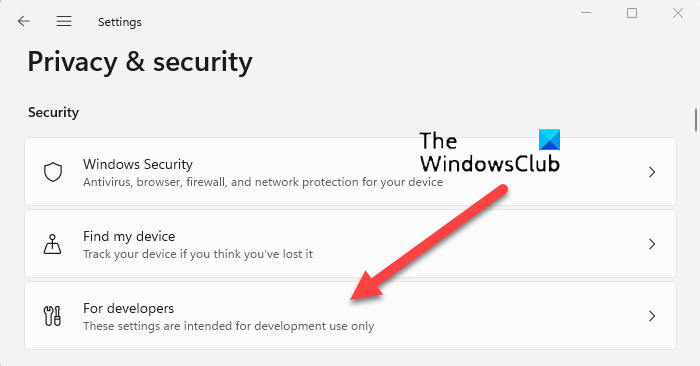
Kliknutím na bočnú šípku rozbaľte ponuku Pre vývojárov .(For Developers)
Nájdite položku Režim vývojára(Developer Mode) .

Po nájdení nastavte možnosť „ Inštalovať aplikácie z ľubovoľného zdroja, vrátane voľných súborov(Install apps from any source, including loose files) “ na možnosť Zapnuté.
Keď sa zobrazí výzva s varovnou správou, prečítajte si ju.
Ak vám nevadí znášať riziká, zapnite režim vývojára(Turn On Developer Mode) stlačením tlačidla Áno(Yes) .
Takto jednoduché je povoliť režim vývojára(Developer Mode) v systéme Windows 11(Windows 11) .
Zapnite alebo vypnite režim vývojára(Developer Mode) v systéme Windows 10(Windows 10)
Otvorte aplikáciu Nastavenia(Settings app) > Aktualizácia a zabezpečenie(Update & Security) . Kliknite na položku Pre vývojárov(For developers) na ľavej strane. Teraz vyberte režim vývojára(Developer mode)
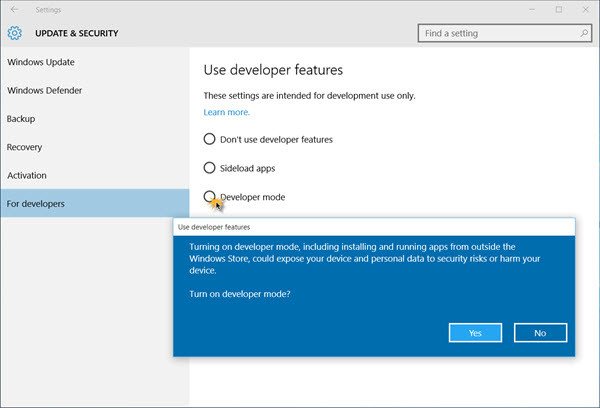
Budete požiadaní o potvrdenie – Zapnúť(– Turn) režim vývojára? Kliknite na tlačidlo Áno(Click Yes) a aktivuje sa režim vývojára.
POZNÁMKA(NOTE) : Na dosiahnutie toho istého v systéme Windows 11(Windows 11) a Windows 10 môžete použiť aj Zásady skupiny(Group Policy) a Editor databázy Registry(Registry Editor) .
Pomocou GPEDIT(Using GPEDIT)
Otvorte Editor zásad skupiny(Group Policy Editor) a prejdite na nasledujúce nastavenie:
Politika miestneho Computer Policy > Computer Configuration > Administrative Templates > Windows Components > App Package Deployment
Budete musieť upraviť a povoliť(Enable) nasledujúce dve zásady:
- Povoliť inštaláciu všetkých dôveryhodných aplikácií
- Umožňuje vývoj aplikácií Windows Store a ich inštaláciu z integrovaného vývojového prostredia ( IDE ).
Pomocou REGEDIT(Using REGEDIT)
Otvorte Editor databázy Registry(Registry Editor) a prejdite na nasledujúce klávesy:
HKLM\SOFTWARE\Microsoft\Windows\CurrentVersion\AppModelUnlock\AllowAllTrustedApps
HKLM\SOFTWARE\Microsoft\Windows\CurrentVersion\AppModelUnlock\AllowDevelopmentWithoutDevLicense
Teraz nastavte hodnotu oboch DWORD(DWORDs) na 1 .
Ak chcete overiť, či bol povolený režim vývojára, spustite PowerShell v režime správcu, zadajte nasledujúce a stlačte Enter:
show-windowsdeveloperlicenseregistration
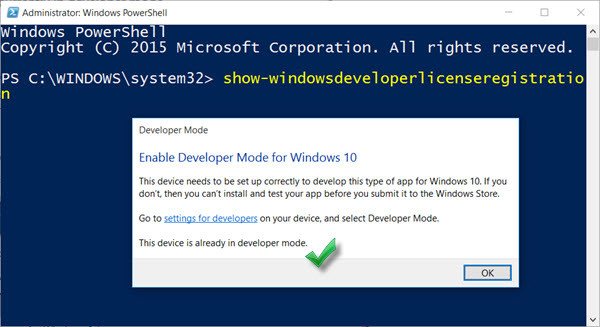
V poslednom riadku uvidíte potvrdenie – Toto zariadenie je už v režime vývojára(This device is already in developer mode) . Teraz budete môcť tiež sťahovať aplikácie .
Užite si vývoj pre Windows 11/10!
Čo je režim vývojára spoločnosti Microsoft?
Režim vývojára(Developer Mode) je tajná sada možností, ktorá umožňuje vývojárom nasadzovať aplikácie z Visual Studia(Visual Studio) a ladiť ich na zariadení. Okrem toho poskytuje aj niektoré ďalšie optimalizácie používateľského prostredia v rámci určitých bežných funkcií systému Windows . (Windows)Na aktiváciu tohto režimu nepotrebujete vývojársku licenciu.
Je režim vývojára bezpečný(Developer Mode Safe) v systéme Windows 10(Windows 10) ?
Áno! Režim je určený pre vývojárov, ktorí chcú mať prístup k rôznym súborom nástrojov na testovanie aplikácií Microsoft Store(Microsoft Store applications) .
Prečítajte si:(Read:) Najlepšie webové stránky, kde sa zadarmo naučíte kódovanie online .(websites to learn Coding online)
Related posts
Najlepšie bezplatné IDE C++ pre Windows 11/10
Najlepšie bezplatné PHP IDE pre Windows 11/10
Povoľte alebo zakážte režim vývojára v systéme Windows 10
Ako sledovať aktivitu používateľa v režime pracovnej skupiny v systéme Windows 11/10
Ako vypnúť alebo zapnúť režim v lietadle v systéme Windows 11/10
Najlepší bezplatný softvér Rozvrh pre Windows 11/10
Spustite staršie programy v režime kompatibility v systéme Windows 11/10
Microsoft Intune sa nesynchronizuje? Vynútiť synchronizáciu Intune v systéme Windows 11/10
Opravte oneskorenie zvuku Bluetooth v systéme Windows 11/10
Ako vymeniť jednotky pevného disku v systéme Windows 11/10 pomocou funkcie Hot Swap
Čo je súbor PPS? Ako previesť PPS do PDF v systéme Windows 11/10?
Ako otvoriť Vlastnosti systému v ovládacom paneli v systéme Windows 11/10
Môžete nainštalovať aktualizácie systému Windows v núdzovom režime v systéme Windows 11/10?
Ako priamo reštartovať v núdzovom režime v systéme Windows 11/10
Zariadenie na prehrávanie HDMI sa nezobrazuje v systéme Windows 11/10
Zálohujte, presúvajte alebo vymažte PageFile.sys pri vypnutí v systéme Windows 11/10
Počítač sa zasekol a nemôže ukončiť núdzový režim v systéme Windows 11/10
Ako vykonať čisté spustenie v systéme Windows 11/10
Režim inkognito chýba v prehliadači Chrome v systéme Windows 11/10
Ako nainštalovať a odinštalovať programy v núdzovom režime v systéme Windows 11/10
